Aggiornato il 07/03/2025 • Archiviato in: Problemi di sistema di Windows • Soluzioni comprovate

Potrebbe essere necessario, in un qualche momento, un ripristino delle impostazioni di fabbrica del computer. Per quanto possa sembrare una buona idea, diventa una sfida se non si riesce a ricordare la password di amministratore. Sebbene questa password sia richiesta principalmente per i sistemi Windows 7/Vista, vi verrà mostrato come eseguire un ripristino anche per altre versioni di Windows, come Windows XP, 8, 8.1 e 10. Questa guida è correlata a quella su come eseguire un ripristino di fabbrica per i computer portatili Dell basati su Windows 7/Vista. Infine, verrà indicato come utilizzare lo strumento Recoverit Data Recovery per recuperare tutti i dati persi durante il processo di ripristino di fabbrica.
Volete resettare il vostro computer portatile Windows 7/Vista Dell senza la password di amministratore? È possibile farlo.
La prima cosa da fare è rimuovere completamente la password di amministratore. Utilizzando un altro computer, è possibile accedere, fare un CD di backup e rimuovere la password. A questo punto, è necessario seguire i passaggi seguenti per eseguire un ripristino di fabbrica:
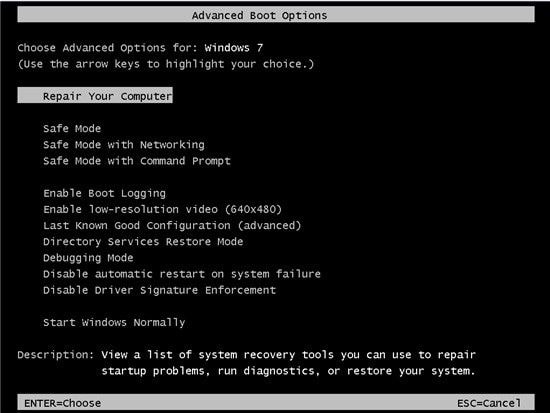

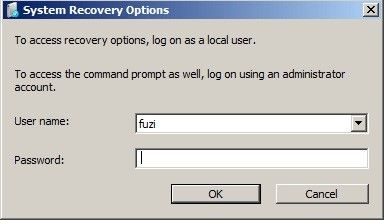
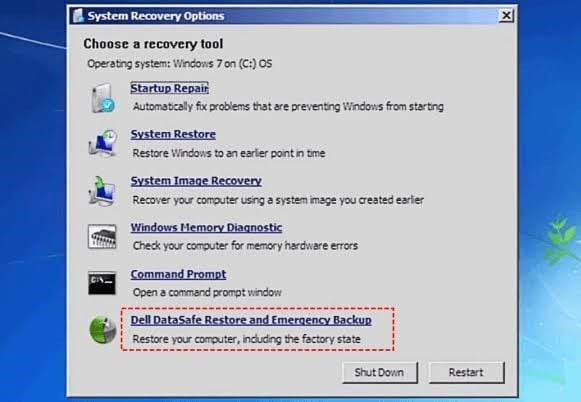
I passaggi per il ripristino di un pc con Windows 8, 8.1 e 10 sono gli stessi per ogni versione, da qui la possibilità di riunirli in un'unica sezione. Prendete perciò il vostro portatile Dell, che utilizza una qualsiasi delle versioni di Windows qui menzionate, ed eseguite un ripristino di fabbrica come segue:
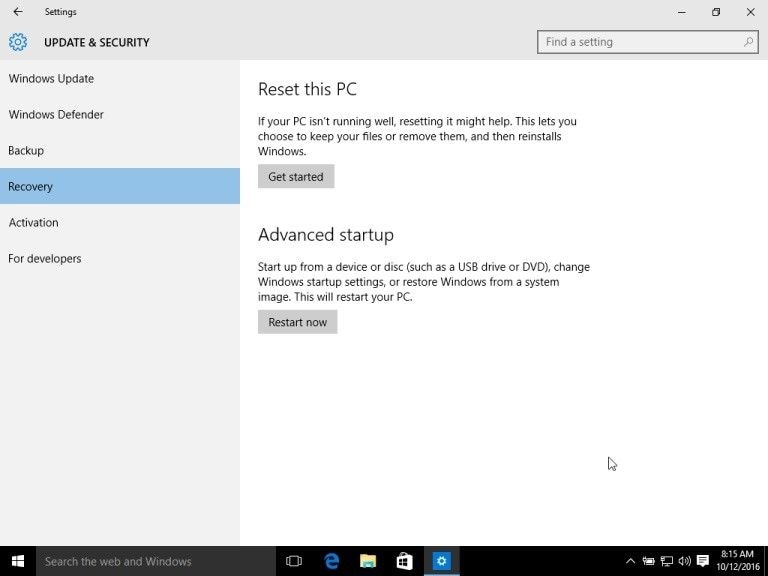
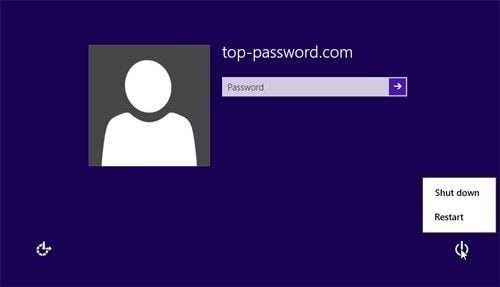
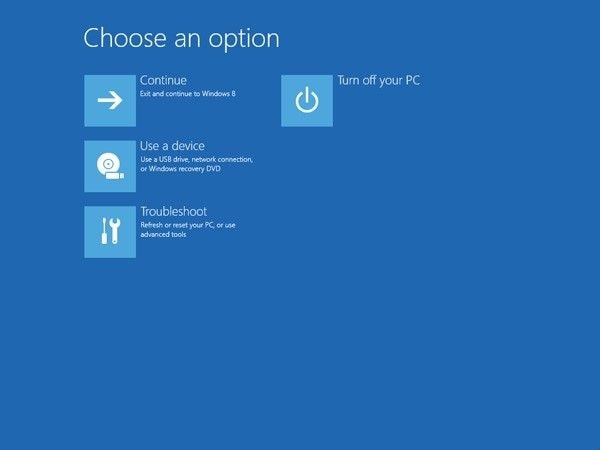
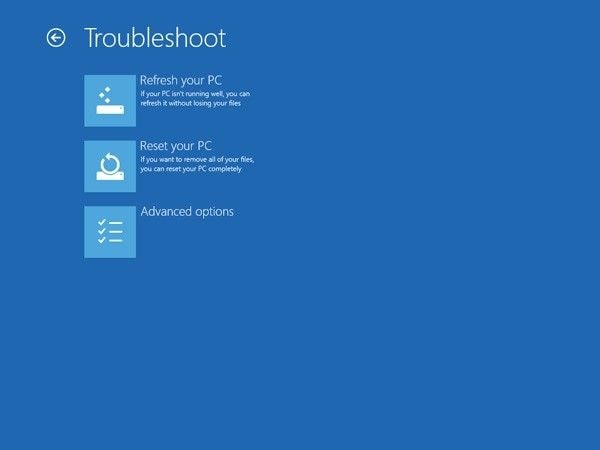
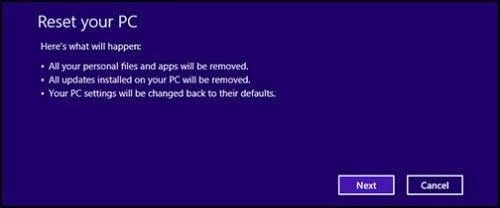
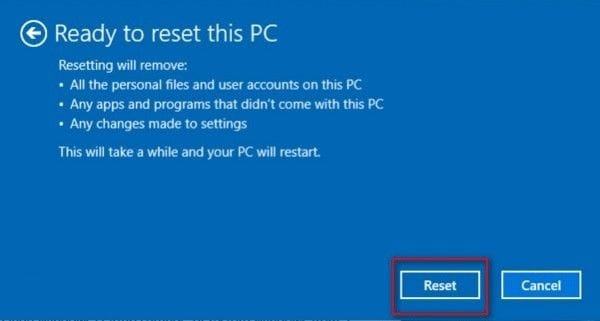
È possibile utilizzare un disco di ripristino della password per rimuovere la password prima di eseguire un ripristino di fabbrica. Ciò è possibile grazie alla funzione integrata di Windows chiamata "Crea un disco di ripristino della password". Questa funzione è normalmente disponibile quando si imposta una password di accesso a Windows. Se si dispone di questo disco, tutto ciò che si deve fare prima del ripristino di fabbrica è inserire il disco nel computer, quindi fare clic sul collegamento "Reimposta password" che appare nella schermata di accesso.
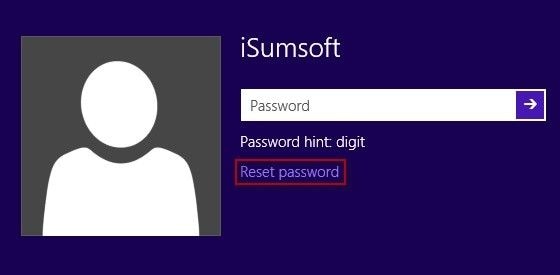
Se volete sapere come reimpostare un computer portatile Dell con Windows XP ma non avete la password di accesso, allora dovreste prestare attenzione ai passaggi seguenti che vi serviranno da guida:
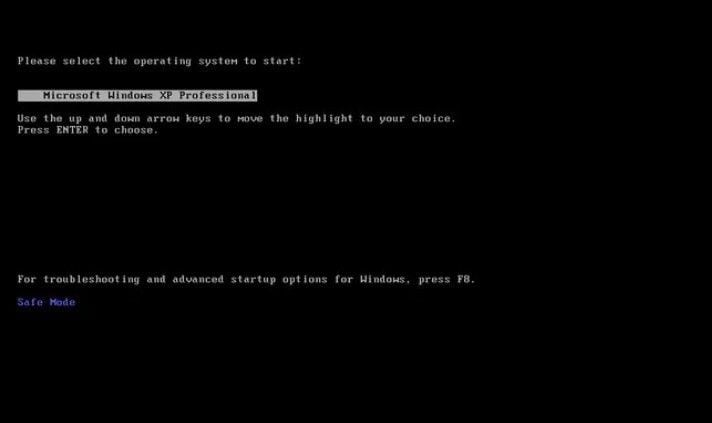
Oppure

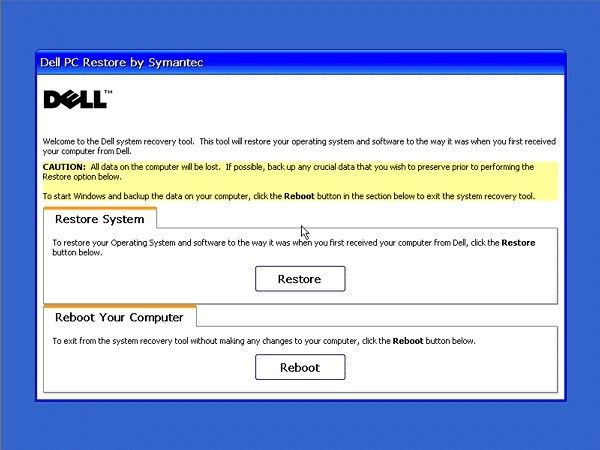
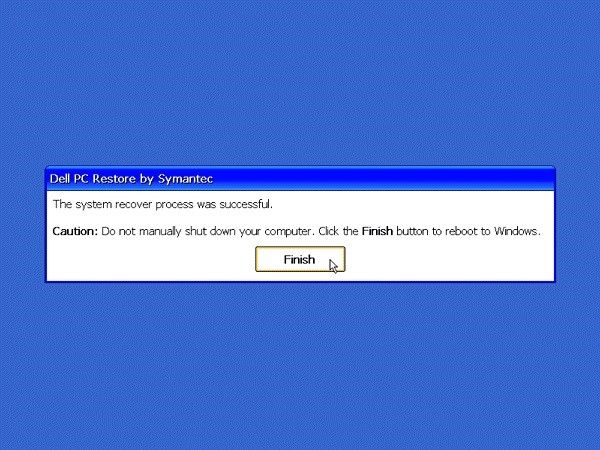
È consigliabile eseguire il backup di tutti i file, soprattutto quelli importanti, prima di ripristinare il computer portatile Dell. Tuttavia, se non siete riusciti a farlo e non riuscite a trovare alcuni dati importanti dopo il reset di fabbrica, non preoccupatevi. Sapete perché? Semplicemente perché esiste un'applicazione che potete scaricare e installare, per poi utilizzare per recuperare i dati mancanti.
Questo strumento può recuperare i file in tutte le versioni di Windows e Mac OS. Può anche recuperare i dati in oltre mille tipi e formati di file. È stato configurato per supportare il recupero dei file da svaraiati scenari possibili, quali formattazione, eliminazione, problemi dell'unità, crash del sistema, cestino svuotato, attacco di virus, errori della scheda SD e così via.
Seguendo questi tre semplici passaggi e in pochi minuti, è possibile utilizzare Recoverit Data Recovery per recuperare i dati mancanti dopo un reset di fabbrica sul portatile Dell:
Fase 1: selezionare una posizione
Selezionate la posizione in cui mancano i dati, quindi premete "Start" in basso a destra dell'interfaccia.

Fase 2: scansione della posizione
L'applicazione eseguirà una scansione della posizione scelta per trovare tutti i file mancanti. Il tempo impiegato dipende dalla dimensione della posizione dei file.

Fase 3: Anteprima e salvataggio dei file recuperati
Verranno visualizzati i file recuperati. Selezionarli per verificare che siano stati tutti recuperati, quindi fare clic su "Recupera" per salvarli.

Eseguire un ripristino di fabbrica del portatile Dell senza password di amministratore è possibile, con tutte le versioni di Windows; questo processo è stato descritto nell'articolo. Per quanto riguarda i dati persi dopo il reset di fabbrica, Recoverit Data Recovery vi aiuterà a recuperare i file mancanti. È abbastanza facile!
